Tabla de contenidos
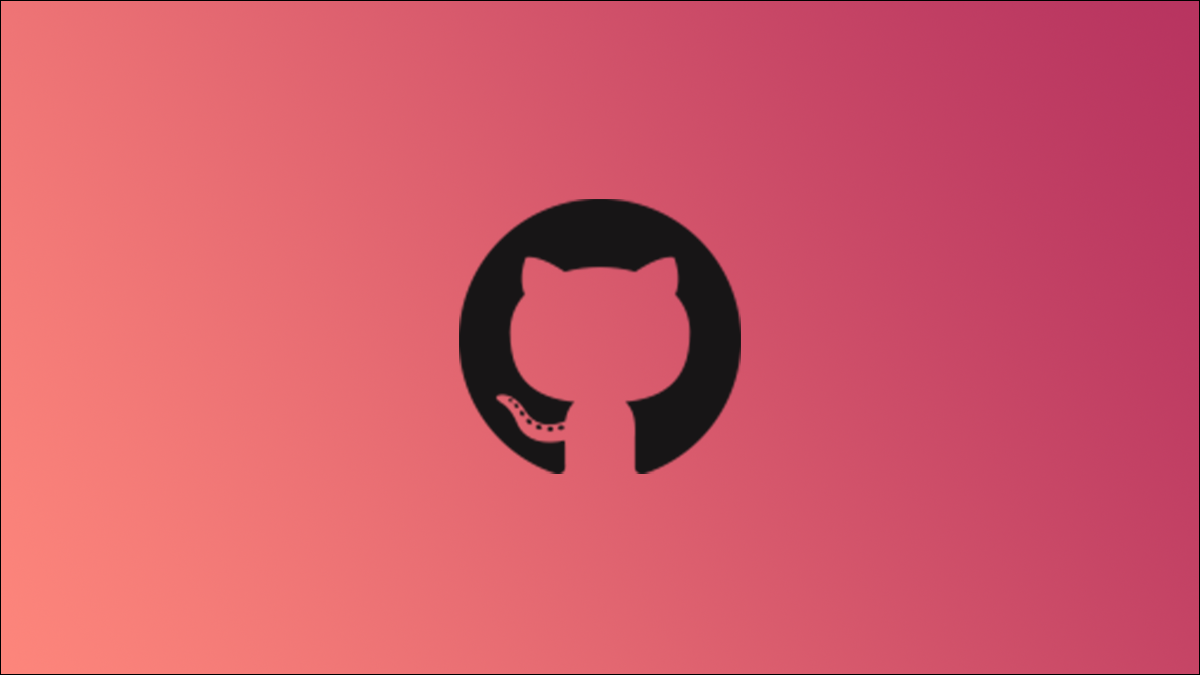
Para asegurarse de que no haya tiempo de inactividad debido al envío de código problemático directamente a la rama principal en GitHub , debe crear una nueva rama y trabajar allí. Sin embargo, antes de que pueda trabajar allí, deberá cambiar a él.
Cambiar sucursales desde el sitio web de GitHub
Para cambiar de sucursal desde el sitio web de GitHub, primero inicie su navegador preferido, vaya al sitio web oficial de GitHub , inicie sesión en su cuenta y luego seleccione el repositorio en el que se encuentra su sucursal.
Una vez en el repositorio, verá un botón junto a las opciones Ramas y Etiquetas. Haga clic en este botón para mostrar un menú desplegable. En la pestaña «Sucursales», seleccione la sucursal deseada de la lista. Una vez seleccionado, estarás en esa sucursal.
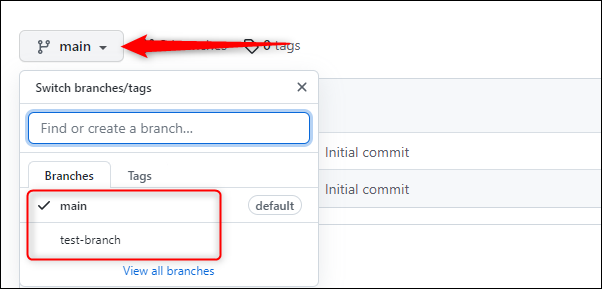
Este método está bien si va a realizar cambios en la rama en el sitio web, pero si está trabajando en su máquina local, querrá usar un gitcomando.
Cambiar sucursales usando git checkout
Si está trabajando localmente, puede cambiar de sucursal con un simple comando. Para comenzar, deberá abrir una terminal de comando de su elección (por ejemplo, Terminal en Mac , Terminal de Windows o la terminal de Linux ). Como alternativa, puede utilizar el terminal de comandos en un editor de texto que lo admita, como VSCode.
Una vez en la terminal, querrá cambiar los directorios a la ubicación del repositorio. Este no es un comando único para todos, ya que todos pueden tener su repositorio almacenado en un directorio diferente en su máquina local.
Como ejemplo, supongamos que estamos en el directorio superior de la terminal y nuestro repositorio llamado how-to-geek se encuentra en la ruta del archivo OneDrive > Escritorio > _GIT. Ejecutaríamos este comando:
cd OneDrive\Desktop\_GIT\how-to-geek
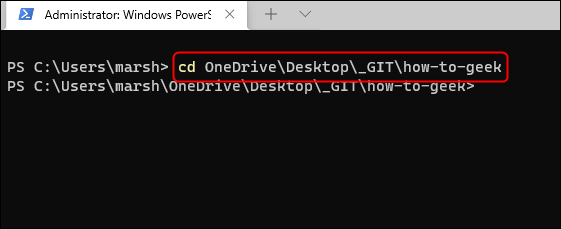
Ahora puede cambiar de sucursal ahora que está en el directorio correcto. Para cambiar de sucursal, ejecute este comando:
git checkout <nombre-sucursal>
Entonces, si su rama se llamara «rama de prueba», entonces ejecutaría:
rama de prueba de git checkout
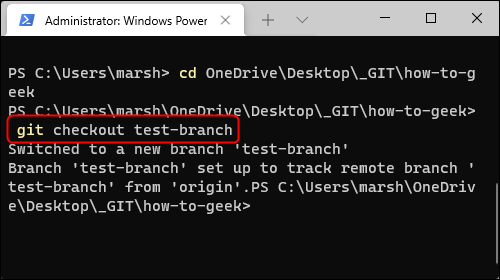
Ha cambiado de sucursal con éxito.
Cambiar de rama usando git switch
También puede usar el git switch comando para cambiar de rama. Primero, abra su terminal deseado y cambie al directorio apropiado usando el cd comando . Una vez en el directorio adecuado, ejecute este comando:
interruptor git <rama>
Entonces, si nuestro nombre de rama es test-branch , ejecutaríamos este comando:
rama de prueba del interruptor git
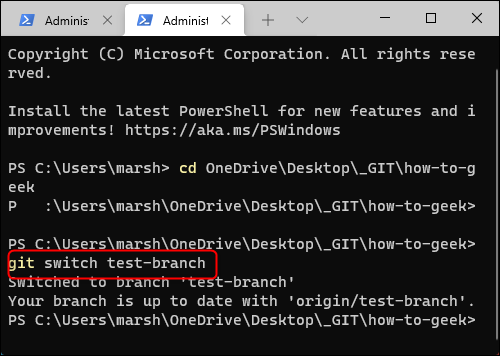
Ahora habrá cambiado de sucursal con éxito.
cambio de git frente a pago de git
A primera vista, git checkoutpuede git switchparecer que hace lo mismo con diferentes nombres. No está lejos de estar equivocado, pero hay una pequeña diferencia que debe tener en cuenta. git checkoutproporciona una funcionalidad adicional además de simplemente cambiar de rama, razón por la cual los desarrolladores crearon: git switchpara aclarar la confusión.
git switchsolo cambia a una nueva sucursal. Eso es todo. git checkout, sin embargo, hace tres cosas: cambia de rama, pero también copia archivos del escenario y de un árbol al árbol de trabajo. Si está interesado en obtener más información sobre esto, Dan Fabulich de Redfin Engineering ofrece un análisis fantástico .
Trabajar en ramas separadas (que no es la rama principal) evita el tiempo de inactividad de la producción debido a que el código deficiente se envía a producción. Probar su código en una rama secundaria le ahorrará un mundo de problemas. Y una vez que fusiones tu rama con la rama principal, no olvides eliminarla para evitar que el repositorio se sature.


